建立或編輯商務程序流程
本主題適用於 Dynamics 365 Customer Engagement (on-premises)。 如果您是線上使用者,請參閱 Power Automate 文件中的建立商務程序流程以標準化程序。
本主題顯示如何使用 Dynamics 365 Customer Engagement (on-premises) 建立商務程序流程。 若要深入了解使用商務程序流程的原因,請參閱商務程序流程概觀。 如需有關建立行動工作流程的詳細資訊,請參閱建立行動工作流程。
當使用者啟動商務程序流程時,程序中的階段和步驟都會顯示在表單頂端的程序列中:
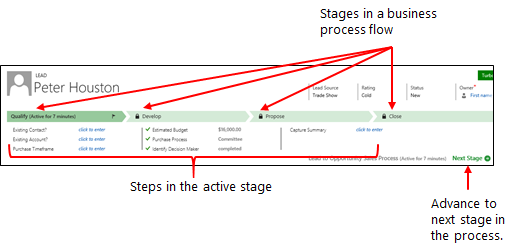
Dynamics 365 Customer Engagement (on-premises) 隨附數個適用於一般商務案例的現成商務程序流程。 將它們新增至您的系統並直接使用,或修改它們以符合您的業務需求。 若要了解如何新增現成的商務程序流程,請參閱新增現成商務程序。
建立商務程序流程
請確定您具有系統管理員或系統自訂員資訊安全角色或同等的權限。
開啟方案總管。
在左導覽窗格中,選取程序。
在動作工具列上選取新增。
完成建立程序對話方塊中的必要欄位:
輸入程序名稱。 程序名稱不必是唯一的,但這對需要選擇程序的人來說,必須是有意義的。 您稍後可以變更它。
選取類別清單中的商務程序流程。
您無法在建立程序後變更類別。
選取實體清單中要做為程序基礎的實體。
您選取的實體會影響步驟可用來新增至程序流程第一個階段的欄位。 如果找不到想要的實體,請確定實體已經在實體定義中設定 [商務程序流程 (將會建立欄位)] 選項。 儲存程序後,就不能變更此項。
選擇確定。
新程序會建立,商務程序流程設計師會開啟,且當中已建立單一階段。
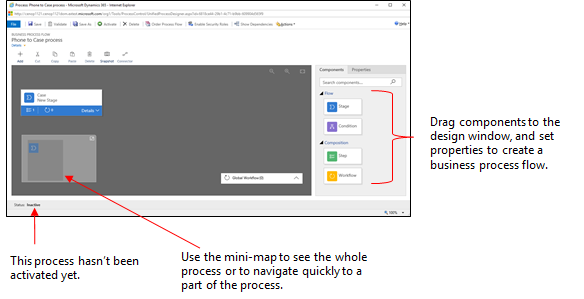
新增階段。 如果您的使用者會從程序中的某一個商務階段進行到另一個階段:
將階段元件從元件索引標籤拖曳到設計師中的加號上。
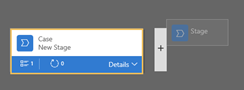
若要設定階段的屬性,選取階段,然後在畫面右邊的屬性索引標籤中設定屬性。
輸入顯示名稱。
如有需要,選取階段的類別。 類別 (例如授與資格或開發) 會顯示為程序列中的>形箭號。
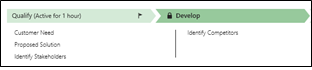
當您完成變更屬性時,選取套用按鈕。
新增步驟至階段。 若要查看階段中的步驟,選取該階段右下角的詳細資料。 若要新增更多步驟︰
拖曳步驟元件至階段,從元件索引標籤。
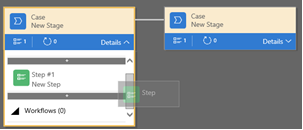
選取步驟,然後在屬性索引標籤中設定屬性:
輸入步驟的顯示名稱。
如果需要使用者輸入資料完成步驟,請從下拉式清單選取適當的欄位。
如果使用者必須填入欄位才能完成步驟,然後移至程序的下一個階段,選取必要。
完成時,選取套用。
新增分支 (條件) 至程序。 若要新增分支條件:
將條件元件從元件索引標籤拖曳到兩個階段之間的 + 號。

套用條件,然後在屬性索引標籤中設定屬性。如需有關分支屬性的詳細資訊,請參閱使用分支增強商務程序流程。 當您完成設定條件的屬性時,套用套用。
新增工作流程。 若要叫用工作流程:
拖曳工作流程元件,從元件索引標籤到階段或設計師中的全域工作流程項目。 新增的位置取決於下列條件:
將它拖曳到階段,當您想要在進入或結束階段時觸發工作流程時。 工作流程元件必須依據與階段相同的主要實體。
將它拖曳到全域工作流程項目,當您想要觸發工作流程,在程序啟用或程序封存時 (狀態變更為已完成或已捨棄)。 工作流程元件必須依據與程序相同的主要實體。
套用工作流程,然後在屬性索引標籤中設定屬性:
輸入顯示名稱。
選取應觸發工作流程的時間。
搜尋符合階段實體的現有隨選使用中工作流程,或套用新增建立新的工作流程。
完成時,選取套用。
如需工作流程的詳細資訊,請參閱工作流程程序。
若要驗證商務程序流程,套用動作列上的驗證。
若要儲存程序為草稿,同時繼續編輯它,請選取動作列中的儲存。
重要
程序為草稿狀態時,使用者無法使用它。
若要啟用程序並提供給團隊,選取動作列上的啟用。
若要提供控制什麼人可以建立、讀取、更新或刪除商務程序流程執行個體的權限,請在設計工具的命令列上選取編輯資訊安全角色。 例如,對於服務相關的程序,您可以提供完整的存取權給客戶服務代表,以變更商務程序流程執行個體,但提供執行個體的唯讀存取權給銷售代表,讓他們能夠監控客戶的售後活動。
在資訊安全角色畫面中,選取角色名稱以開啟資訊安全角色資訊頁面。 選取商務程序流程索引標籤,然後在資訊安全角色的商務程序流程上指派適當的權限。
注意
系統管理員和系統自訂員資訊安全角色預設可以存取新的商務程序流程。
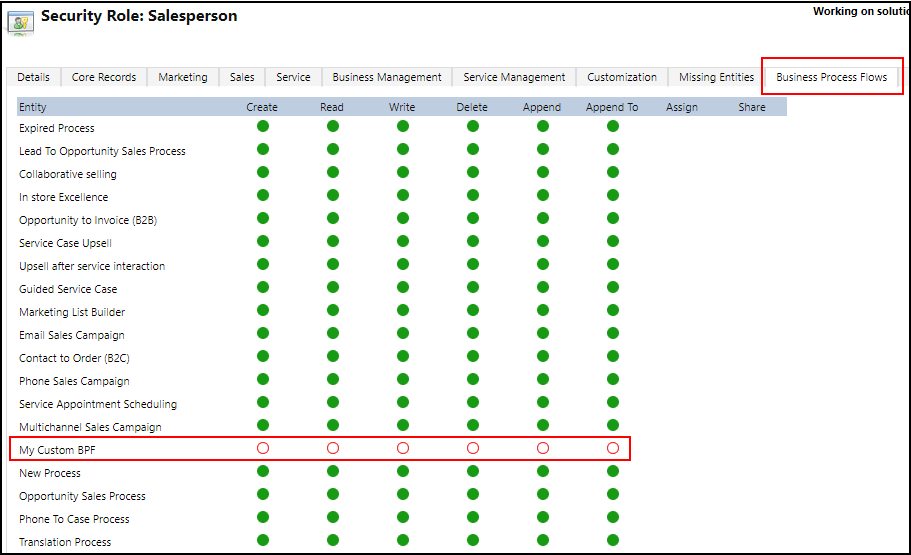
選取適當選項按鈕並按一下儲存,以指定權限。 如需權限的詳細資訊,請參閱商務程序流程權限。
接下來,請記得將資訊安全角色指派給組織中適當的使用者。
提示
以下是要記住的幾個秘訣,當您在設計師視窗中處理工作流程時:
- 若要拍攝 [商務程序流程] 視窗中所有內容的快照,選取動作列上的快照。 這非常有用,例如,如果您想要從團隊成員共用並取得程序上的註解。
- 使用迷你地圖快速瀏覽至程序的不同部分。 當您有複雜的程序且會捲動到畫面外時,這會非常有用。
- 若要新增商務程序的描述,選取商務程序流程視窗左上角的程序名稱底下的詳細資料。 您最多可以使用 2000 個字元。
編輯商務程序流程
若要編輯商務程序流程,請開啟方案總管、選取程序,然後從您想要編輯的程序清單選取商務程序流程。
從程序清單選取您要編輯的商務程序流程名稱時,該流程會在設計工具中開啟,您可在其中進行任何所需的更新。 展開程序名稱下的詳細資料,加以重新命名或新增描述,並檢視其他資訊。
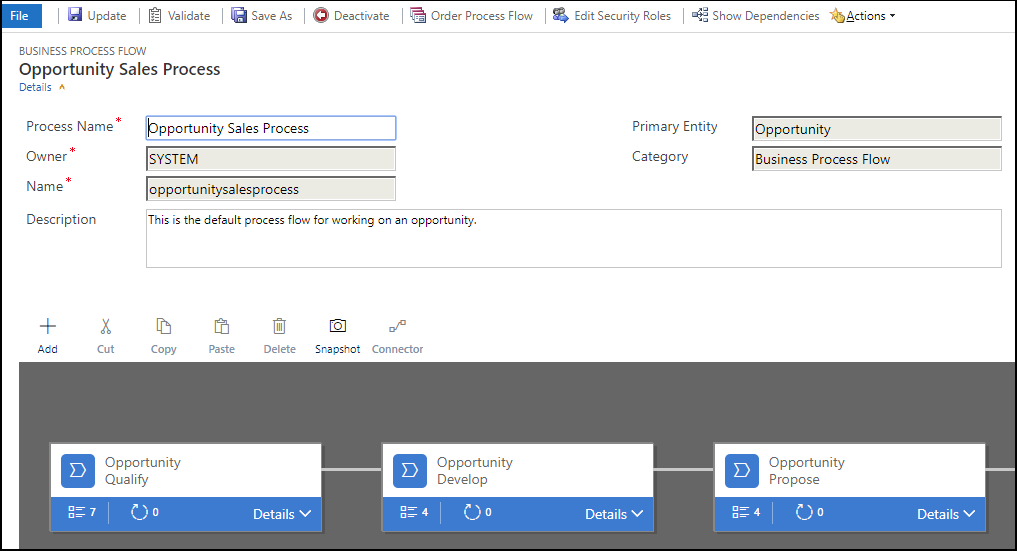
其他有關商務程序流程的事項
編輯階段
商務程序流程最多可以有 30 個階段。
您可以新增或變更階段的下列屬性:
階段名稱
實體。 除了第一個階段以外,您可以變更實體的任何階段。
階段類別。 類別可讓您依據動作類型來群組階段。 對於依所處階段將記錄分組的報表來說很實用。 階段類別的選項來自 [階段類別] 全域選項組。 如果需要,您可以將其他選項加入至這個全域選項組和變更現有選項標籤。 如果您希望,也可以刪除這些選項,不過,建議您保留現有的項目。 如果刪除它,您無法新增回完全相同的選項。 如果不想要使用選項,請將標籤變更為「不使用」。
關聯。 當程序中的前面階段是以不同實體為根據時,請輸入關聯。 針對目前要定義的階段,選擇選取關聯以識別要在兩個階段間移動時使用關聯。 基於下列好處,建議您選取關聯:
關聯通常已定義會自動在記錄之間轉入資料、盡量減少資料輸入動作的屬性對應。
當您在記錄的程序列上選取下一個階段時,程序流程將會列出所有使用關聯的記錄,因此在程序中促進記錄的重複使用。 此外,您還可以使用工作流程來自動化記錄建立,讓使用者只需加以選取而非自行建立記錄,進一步簡化程序。
編輯步驟
每個階段可以有最多 30 個步驟。
新增分支
若要了解如何新增分支至階段,請參閱使用分支增強商務程序流程。
若要讓商務程序流程可供使用者使用,您必須訂購程序流程、進行啟用,再指定資訊安全角色的商務程序流程權限,然後將資訊安全角色指派給適當的使用者。
設定程序流程順序
當實體 (記錄類型) 有多個商務程序流程時,您必須設定自動將哪一個程序指派給新的記錄。 在命令列中,選取程序流程順序。 對於新記錄或沒有相關程序流程的記錄,使用者存取的第一個商務程序流程就是要使用的商務程序流程。
啟動
您必須先啟用商務程序流程,任何人才可以使用它。 在命令列中,選取啟用。 在您確認啟用後,商務程序流程就可以使用。 如果商務程序流程發生錯誤,必須修正錯誤之後,才能啟用它。
編輯資訊安全角色
使用者可以存取商務程序流程,需視指派給使用者之資訊安全角色中的商務程序流程所定義的權限而定。
根據預設,只有系統管理員和系統自訂員資訊安全角色才可以存取新的商務程序流程。
若要在業務程序流程上指定權限,請開啟需要編輯的商務程序流程定義,然後在商務程序流程設計師的命令列中選取編輯資訊安全角色。 如需詳細資訊,請參閱主題稍早所示的「步驟 14」。
將指定動作新增至商務程序流程
Dynamics 365 Customer Engagement (on-premises) 更新引進商務程序流程功能:使用動作步驟的商務程序流程自動化。 您可以將一個會觸發動作或工作流程的按鈕新增至商務程序流程。
使用動作步驟新增指定工作流程或動作
假設在授與商機資格的程序中,Contoso 組織要求所有的商機都必須由指定的檢閱者審核。 Contoso 組織隨後建立了下列動作:
- 建立指派給商機檢閱者的工作記錄。
- 將「準備好評論」附加至商機主題。
此外,Contoso 還必須可以視需要執行這些動作。 若要將這些工作整合至商機資格程序,動作就必須出現在商機商務程序流程中。 若要啟用這項功能,請選取做為商務程序流程動作步驟。
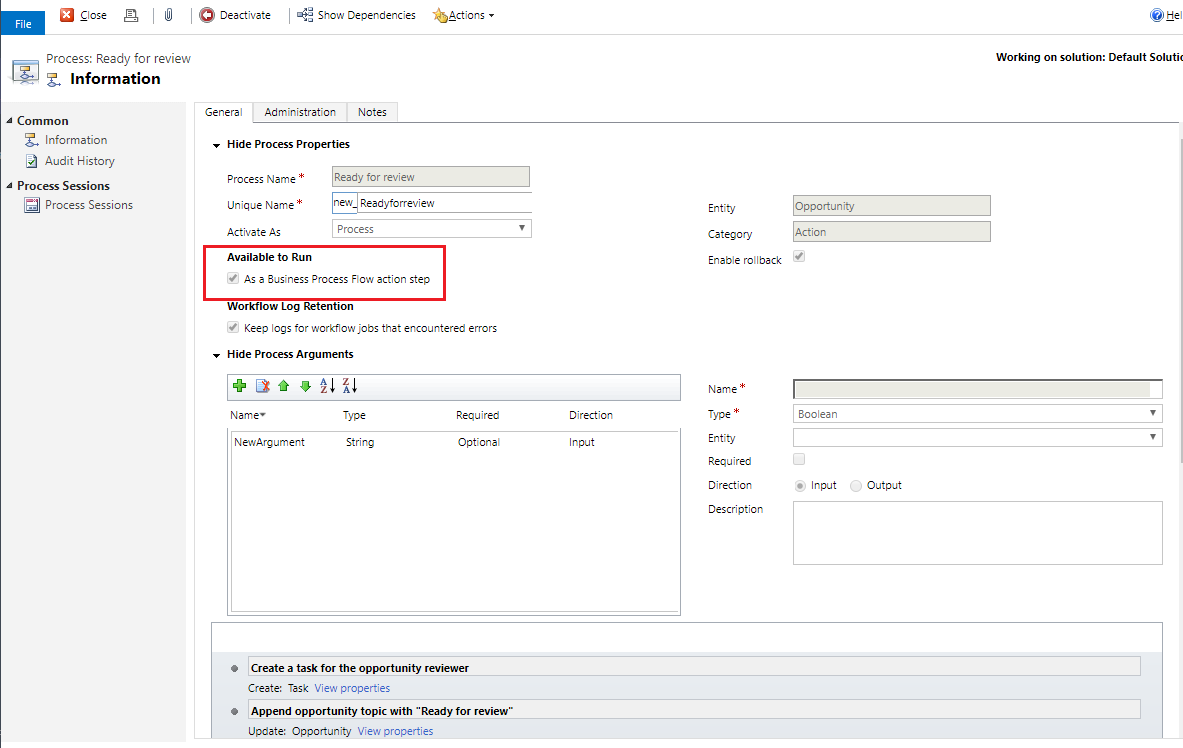
接下來,將動作步驟新增至 Contoso 的商機商務程序流程。 然後驗證並更新程序流程。
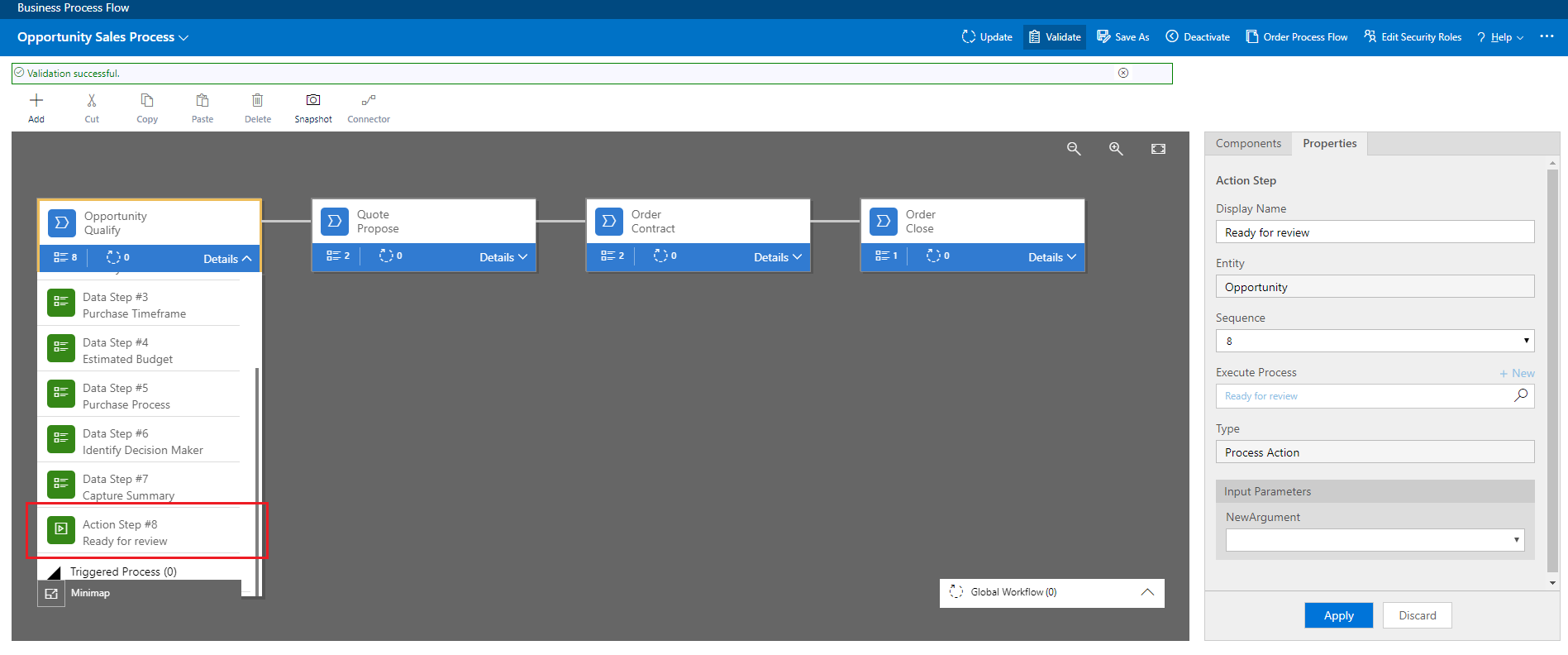
現在,Contoso 銷售團隊的成員可以選取執行,視需要從授與商機資格商務程序步驟開始執行動作。
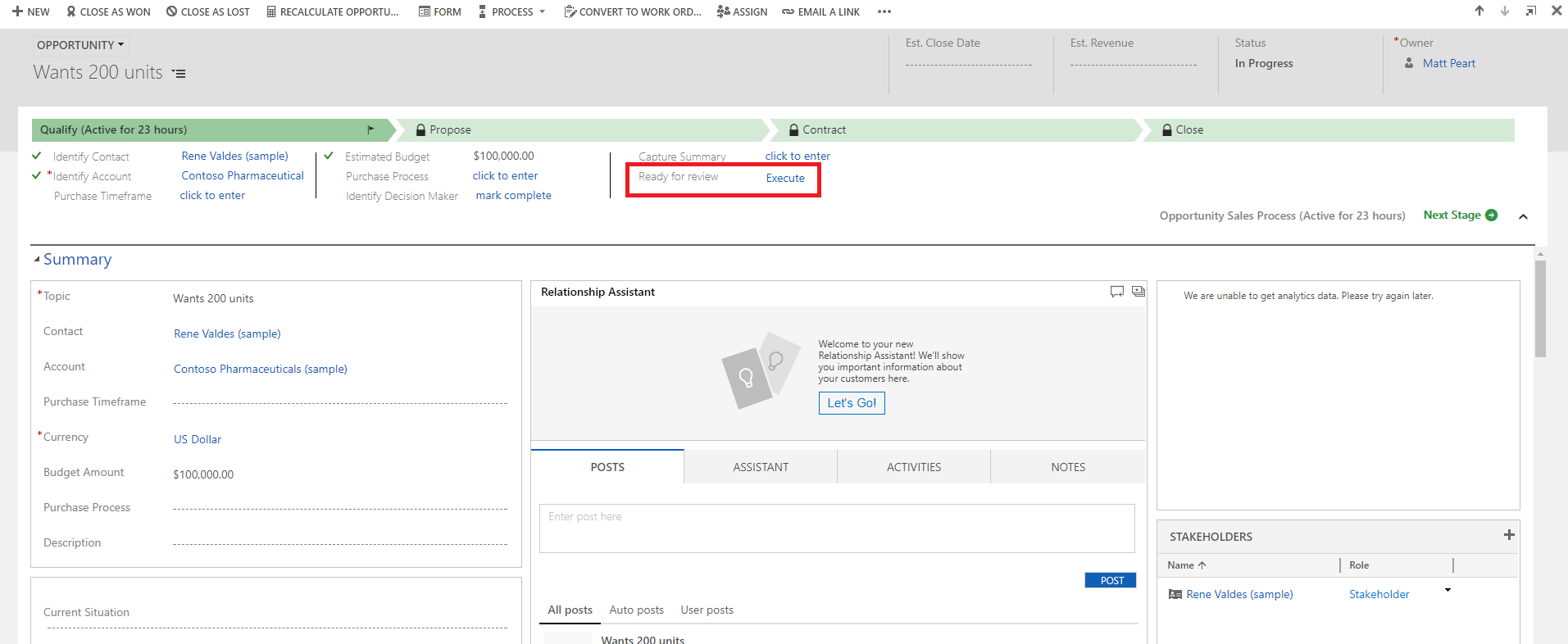
重要
- 為了可以視需要執行動作或工作流程,商務程序流程必須包含動作步驟。 如果動作步驟執行工作流程,則必須將工作流程設定為視需要執行。
- 與動作或工作流程相關聯的實體必須是同一個與商務程序流程相關聯的實體。
商務程序流程中使用動作步驟的限制
- 如果輸入或輸出參數為 Entity、EntityCollection 或 OptionSet (Picklist) 類型,則動作無法當做動作步驟使用。 使用多個 EntityReference 輸出參數或任何數目 EntityReference 輸入參數的動作,無法當做動作步驟使用。 與主要實體 (全域動作) 沒有關聯的動作無法當做動作步驟使用。
請參閱
商務程序流程概觀
使用分支
建立行動裝置工作流程增強商務程序流程
新增現成商務程序
建立套用表單邏輯的商務規則和建議
透過程序建立自訂商務規則
工作流程程序
意見反應
即將登場:在 2024 年,我們將逐步淘汰 GitHub 問題作為內容的意見反應機制,並將它取代為新的意見反應系統。 如需詳細資訊,請參閱:https://aka.ms/ContentUserFeedback。
提交並檢視相關的意見反應